wps在pdf里面再新增一頁的教程
時間:2023-12-05 08:38:54作者:極光下載站人氣:118
wps是一款多功能辦公軟件,它為用戶提供了word文檔、excel表格以及ppt演示文稿等不同類型的文件,為用戶帶來了不錯的使用體驗,讓用戶可以簡單輕松的完成編輯任務,因此wps軟件吸引了不少的用戶前來下載使用,當用戶在wps軟件中編輯pdf文檔文件時,想要在為文檔再新增一頁,卻不知道怎么來操作,這個問題用戶需要在菜單欄中找到插入頁面選項,接著在彈出來的下拉選項卡中選擇插入空白頁選項即可解決問題,詳細的操作過程是怎樣的呢,接下來就讓小編來向大家分享一下wps在pdf里面再新增一頁的方法教程吧,希望用戶在看了小編的教程后,能夠從中獲取到有用的經驗。
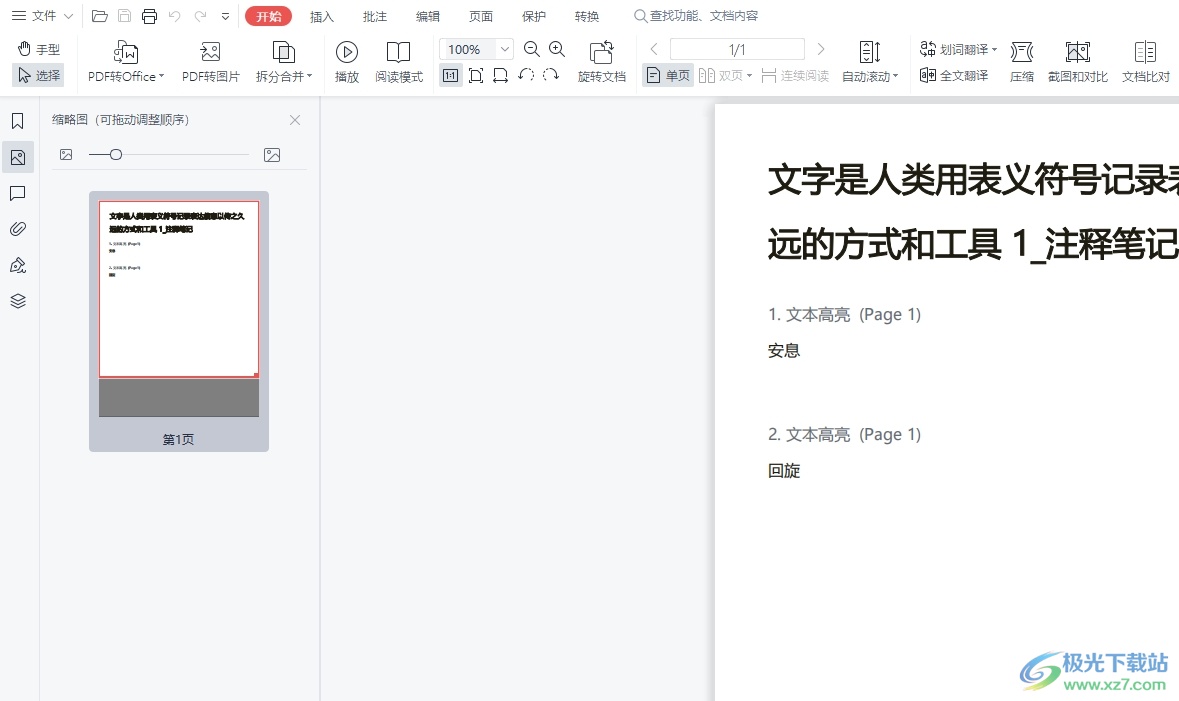
方法步驟
1.用戶在電腦上打開wps軟件,并來到pdf文檔文件的編輯頁面上來進行設置
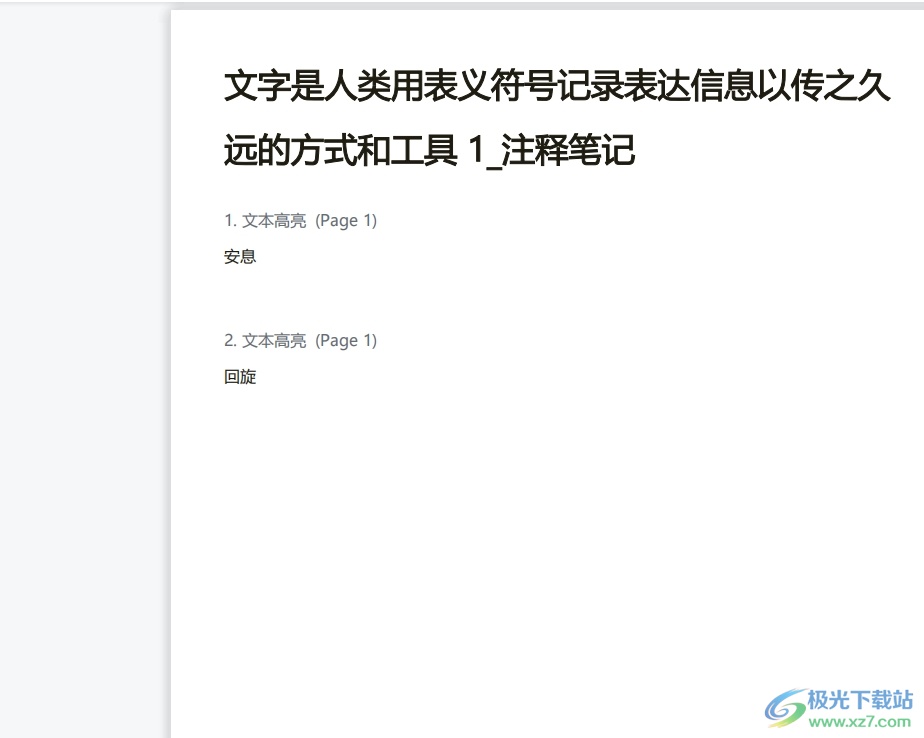
2.接著在頁面上方的菜單欄中點擊插入選項,將會顯示出相關的選項卡,用戶選擇其中的頁面選項
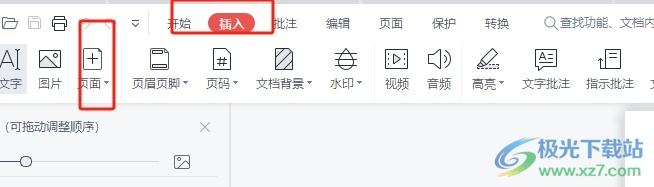
3.在彈出來的下拉選項卡中,用戶選擇位于首位的插入空白頁選項,將會打開新窗口
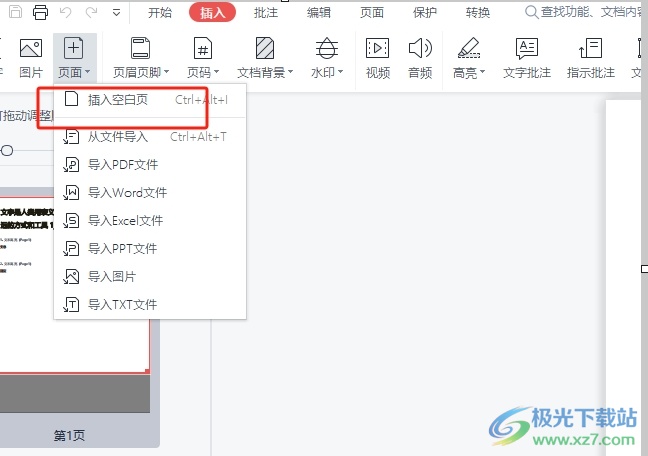
4.進入到插入空白頁窗口中,用戶按照需求來設置好頁面的大小、插入方向、插入數量和插入位置等
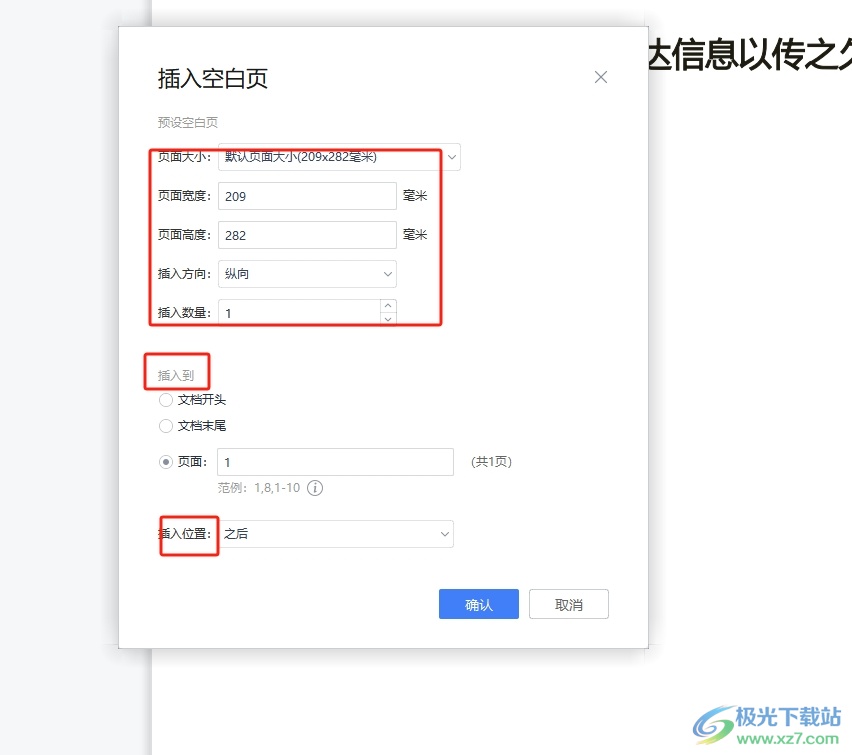
5.完成設置后,用戶直接在窗口的右下角按下確定按鈕即可解決問題
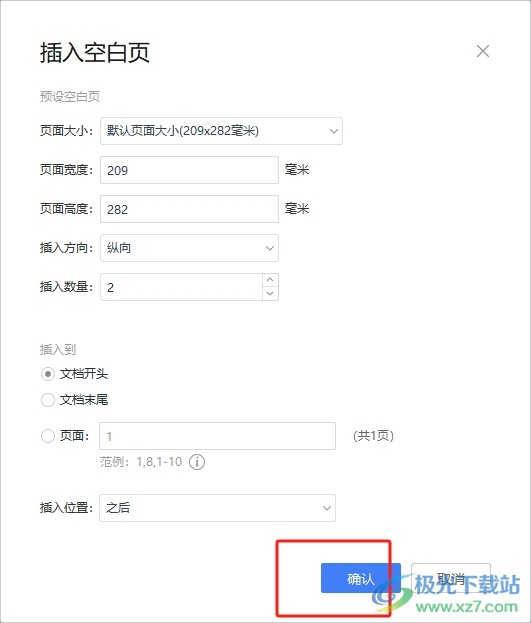
6.此時回到編輯頁面上,就可以看到成功新增了兩個空白頁了,如圖所示

以上就是小編對用戶提出問題整理出來的方法步驟,用戶從中知道了大致的操作過程為點擊插入——頁面——插入空白頁這幾步,方法簡單易懂,因此感興趣的用戶可以跟著小編的教程操作試試看,一定可以成功在pdf里面新增一頁的。

大小:240.07 MB版本:v12.1.0.18608環境:WinAll, WinXP, Win7, Win10
- 進入下載
相關推薦
相關下載
熱門閱覽
- 1百度網盤分享密碼暴力破解方法,怎么破解百度網盤加密鏈接
- 2keyshot6破解安裝步驟-keyshot6破解安裝教程
- 3apktool手機版使用教程-apktool使用方法
- 4mac版steam怎么設置中文 steam mac版設置中文教程
- 5抖音推薦怎么設置頁面?抖音推薦界面重新設置教程
- 6電腦怎么開啟VT 如何開啟VT的詳細教程!
- 7掌上英雄聯盟怎么注銷賬號?掌上英雄聯盟怎么退出登錄
- 8rar文件怎么打開?如何打開rar格式文件
- 9掌上wegame怎么查別人戰績?掌上wegame怎么看別人英雄聯盟戰績
- 10qq郵箱格式怎么寫?qq郵箱格式是什么樣的以及注冊英文郵箱的方法
- 11怎么安裝會聲會影x7?會聲會影x7安裝教程
- 12Word文檔中輕松實現兩行對齊?word文檔兩行文字怎么對齊?
網友評論